|
电脑使用久了,磁盘上就保存了大量的文件,而这些文件并非保存在一个连续的磁盘空间上,而是分散的放在许多地方,这些被称作“磁盘碎片”,这些碎片会降低整个Windows的性能。怎样整理磁盘碎片?下面,小编给大家分享进行磁盘碎片整理的经验。 电脑使用一段时间后,磁盘文件碎片会越来越多,导致读取数据等操作会变得越来越慢,是时候对硬盘驱动器进行磁盘碎片整理了。因为磁盘碎片会减慢电脑并占用空闲的空间。影响电脑的寿命,下面,小编给大家介绍磁盘碎片整理的步骤。 怎样进行磁盘碎片整理 首先电脑桌面上打开(我的电脑),然后选择需要碎片整理的磁盘,如右键E盘,再单击属性。 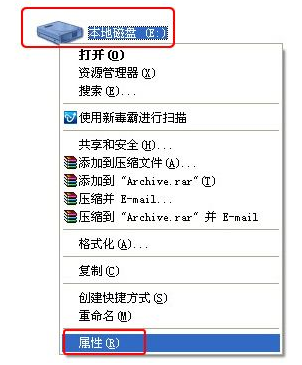 在磁盘属性页面,点工具栏,在工具栏下面看到磁片整理项,点击(开始整理)。 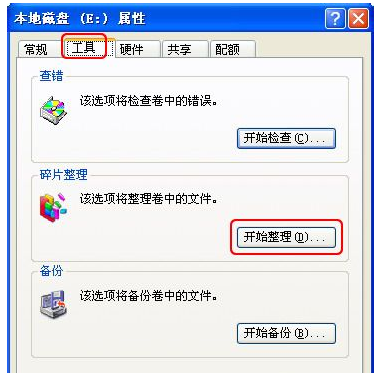 进入磁盘碎片整理程序页面,所有的分区盘都显示出来,可以选定点击任何一个磁盘,然后点击(磁片整理)。 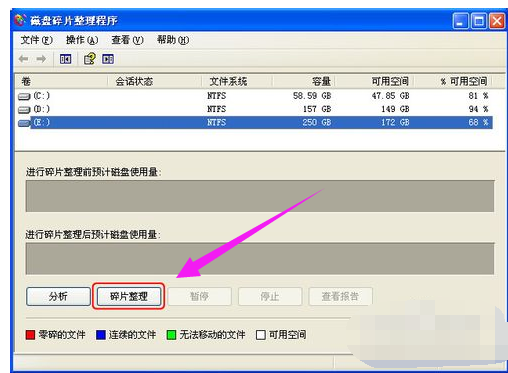 这时程序就会自动整理磁盘数据,红色方条代表零碎的文件,红色方条越多零碎的文件越多,越需要整理。  当碎片整理完成,会提示完成并可查看整理报告。  最后我们来看看整理后的使用量图,上下图对比会发现整理后的图里已经没有红色方条,碎片整理成功完成。 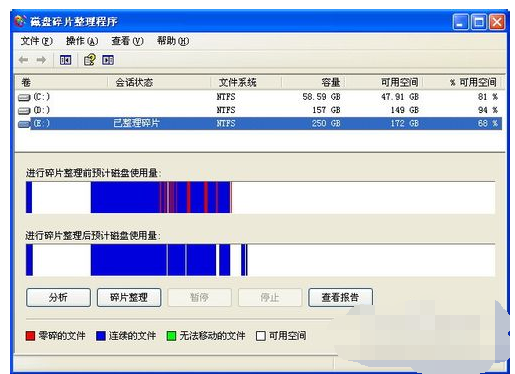 以上就是磁盘碎片整理的经验。 |
[求助] 怎样进行磁盘碎片整理,教您进行磁盘碎片整理的经验 |
|
|
最近发表
2020-5-21 16:20
2019-10-12 00:29
2019-9-23 21:28
2019-9-19 20:40
2019-9-13 20:52

